Daptar eusi
"Concatenate" biasana hartina ngaitkeun hiji hal babarengan dina runtuyan atawa ranté. Operasi ieu dianggo iraha waé anjeun kedah ngagabung téks tina sababaraha sél Google Sheets. Artikel ieu ngumpulkeun solusi nu pang populerna jeung gampang pikeun mantuan Anjeun ngajawab teka concatenation.
Najan badag set data Anjeun, Anjeun bisa manggihan tugas ngagabungkeun sababaraha sél dina Google Sheets babarengan. Sareng kuring yakin yén anjeun hoyong henteu ngan ukur ngajaga sadaya nilai tina kaleungitan, tapi ogé nambihan sababaraha koma, spasi, atanapi karakter sanésna, atanapi bahkan misahkeun rékaman éta sareng téks sanés.
Muhun, spreadsheet nawiskeun sababaraha alat. pikeun tugas ieu.
Fungsi CONCAT Google Sheets
Fungsi CONCAT nyaeta versi saderhana tina Google Sheets CONCATENATE:
=CONCAT(value1, value2)Pikeun ngagabung sél jeung pungsi ieu, anjeun kudu daptar nilai nu diperlukeun:
- value1 – rékaman nu nilai2 kudu ditambahkeun.
- value2 – nilai pikeun gabung.
Pikeun meunangkeun hiji string tina 2 téks atawa unit numerik, rumusna bakal kasampak kawas di handap, kalawan unggal catetan dina tanda petik ganda:
=CONCAT("2019:","The Lion King")
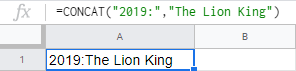
Saleresna, data anjeun sigana mah tos aya dina sél. Anjeun tiasa ngarujuk kana sél-sél éta langsung tibatan nempatkeun unggal nomer atanapi téks salaku argumen. Jadi rumus data nyata bakal kieu:
=CONCAT(A2,B2)
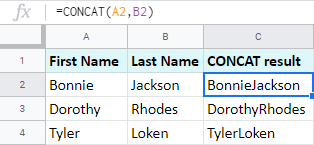
Tip. Pikeun nyalin rumus anjeun ka sakabeh kolom, pilih séljeung rumus jeung ganda-klik kuadrat saeutik di pojok katuhu handap sél. Sakabéh kolom bakal otomatis dieusian ku rumus, dugi ka tungtung tabél.
Sakumaha anjeun tiasa tingali, pungsina saderhana pisan, tapi gaduh titik lemah :
- ngan ngahijikeun dua sél dina Google Sheets dina hiji waktos.
- teu bisa ngagabungkeun kolom, baris, atawa rentang data badag lianna, ngan butuh sél tunggal. Upami anjeun nyobian ngagabung sababaraha sél, anjeun bakal nampi kasalahan atanapi ngan ukur dua niléy munggaran anu bakal dihijikeun, sapertos kieu:
=CONCAT(A2:A11,B2:B11)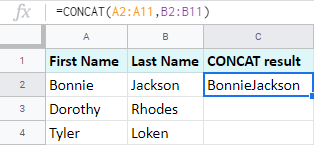
Alternatif CONCAT: operator concatenation ampersand (& amp;)
Aya loba operator béda pikeun sagala rupa kaperluan dina rumus. Concatenation teu iwal. Ngagunakeun karakter ampersand (& amp;) dina rumus tinimbang fungsi CONCAT bakal nyadiakeun Anjeun hasil nu sarua:
=A2&B2
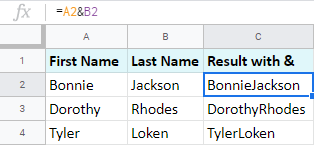
Tapi saeutik nu nyaho. yén operator concatenation ieu leuwih fleksibel. Ieu naon anu tiasa dilakukeun:
- Gabungkeun langkung ti dua nilai sakaligus:
=A2&B2&C2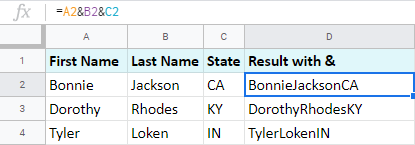
- Sanes ngan ngahijikeun sél dina Google Sheets, tapi ogé misahkeunana ku sababaraha karakter:
=A2&" "&B2&"; "&C2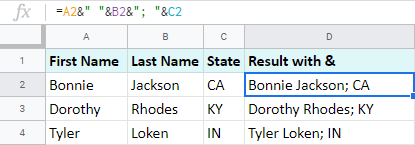
Lamun anjeun masih teu meunang hasil nu dipikahoyong ku pilihan ieu , aya hiji deui pungsi pikeun dicobian.
Kumaha cara ngagunakeun CONCATENATE dina Google Sheets
Kuring yakin yén Google Sheets CONCATENATE fungsi anu munggaran dipaké.lamun datang ka nambahkeun sababaraha rékaman babarengan.
CONCATENATE string téks jeung angka dina Google Sheets
Pola rumus diwangun ku argumen di handap ieu:
=CONCATENATE(string1, [string2, . ..])- string1 nyaeta senar kahiji nu Anjeun hoyong tambahkeun nilai sejenna. Argumen ieu diperlukeun.
- string2, … nangtung pikeun sakabéh string séjén nu Anjeun hoyong tambahkeun. Argumen ieu opsional.
Catetan. Catetan hasil bakal diwangun ku string dina urutan penampilan maranéhanana dina rumus.
Upami kuring adaptasi rumus kana data kuring, kuring bakal nampi ieu:
=CONCATENATE(A2,B2,C2)
Atawa, sabab fungsina nampi rentang:
=CONCATENATE(A2:D2)
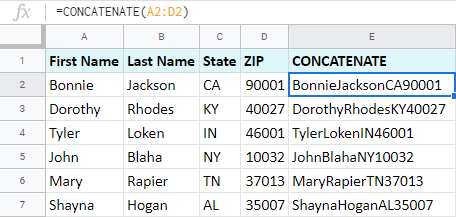
Anjeun bisa langsung perhatikeun kaunggulan kahiji Google Sheets CONCATENATE: éta gampang ngagabung dina dua sél jeung duanana téks jeung angka.
Google Sheets: concatenate string jeung separator
Ngagabungkeun sél dina Google Sheets nyaéta satengah pagawéan. Tapi sangkan hasilna kasampak geulis tur bisa dibaca, Anjeun kudu nambahkeun sababaraha karakter tambahan.
Lamun tetep rumus sakumaha anu kasebut, éta ngan bakal lem sagalana babarengan: BonnieJacksonCA , BonnieJacksonIN , jsb. Tapi Google Sheets CONCATENATE ogé nyokot karakter salaku argumen.
Ku kituna, pikeun nambahkeun sababaraha separators pikeun kabaca, sebutkeun aranjeunna dina tanda petik ganda dina rumus:
=CONCATENATE(A2," ",B2,", ",C2)
Di dieu abdi hoyong concatenate A2 & amp; B2 kalawan spasi tur misahkeun B2 ti C2 ku koma jeungspasi:
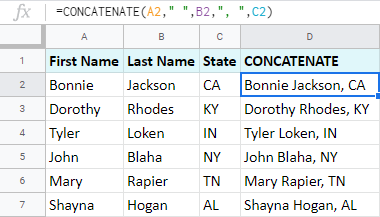
Anjeun bébas ngagunakeun ampir sagala karakter dina fungsi kawas ieu, tapi garis putus merlukeun pendekatan béda.
Tip. Upami aya sél kosong dina sababaraha kolom anu anjeun gabungkeun, aya hiji deui fungsi anu anjeun pikahoyong. TEXTJOIN sanés ngan saukur ngahijikeun sél dina Google Sheets tapi teu malire kosong:
=TEXTJOIN(" ",TRUE,A2:C2)
Kieu cara gawéna:
- Tunjukkeun pembatas nu dipikahoyong salaku argumen kahiji – spasi (" ") keur kuring.
- Lebetkeun BENER salaku argumen kadua pikeun ngalewatan sél kosong atawa PALSU pikeun ngasupkeun kana hasil.
- Asupkeun rentang pikeun ngagabung.
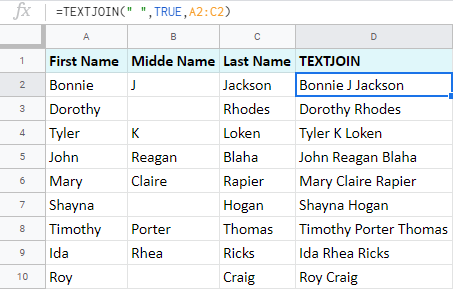
Concatenate sareng line break dina Google Sheets
Sanaos écés kumaha cara ngalebetkeun seueur pembatas kana fungsi, anjeun moal tiasa ngetik garis putus dina cara anu sami. Tapi untungna Google ngidinan Anjeun maénkeun loba kartu béda.
Aya pungsi nu mantuan pikeun meunangkeun karakter husus - disebutna CHAR. Anjeun tingali, unggal karakter gaduh tempat dina tabel Unicode. Anjeun ngan ukur kedah ngalebetkeun nomer ordinal karakter tina méja éta ka fungsi sareng anu terakhir bakal ngabalikeun karakter éta sorangan.
Kieu rumus pikeun nyandak garis putus:
=CHAR(10)
Tambihkeun kana rumus pikeun ngagabung sareng putus garis dina Google Sheets:
=CONCATENATE(A2,CHAR(10),B2,CHAR(10),C2,CHAR(10),D2)
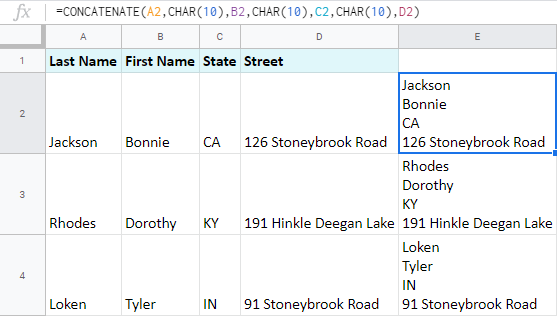
Gabungkeun tanggal sareng waktos dina Google Sheets
Upami anjeun nyobian ngagabungkeun tanggal sareng waktos dina Google Sheets nganggo salah sahiji metodeudi luhur, éta moal jalan. Spreadsheet anjeun bakal ngabalikeun nomer:
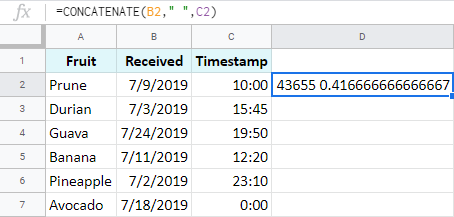
Pikeun ngagabungkeun tanggal sareng waktos dina Google Sheets kalayan leres, paké fungsi TEXT:
=TEXT(nomer, format)- dimana nomer nyaeta nomer, tanggal, atawa waktu nu Anjeun hoyongkeun dina format nu dipikahoyong
- jeung format nyaeta pola nu Anjeun hoyongkeun. tingali hasilna.
Tip. Dina conto abdi, Kaula bade nuduhkeun sél kalawan kaping sarta kali, tapi anjeun bébas ngagunakeun titimangsa / unit waktos atawa malah fungsi kayaning DATE atanapi TIME langsung dina rumus.
- Kuring make rumus TEKS munggaran pikeun ngarobah format tanggal tina 7/9/2019 jadi 9 Jul 2019 :
=TEXT(B2,"D MMM YYYY") - TEKS kadua ngabalikeun waktos:
=TEXT(C2,"HH:MM:SS") - Nganggo ieu dina CONCATENATE, Google Sheets ngamungkinkeun kuring ngagabungkeun tanggal sareng waktos dina format anu dipikahoyong sareng karakter atanapi téks sanés:
=CONCATENATE(TEXT(B2,"D MMM YYYY"),", ",TEXT(C2,"HH:MM:SS"))
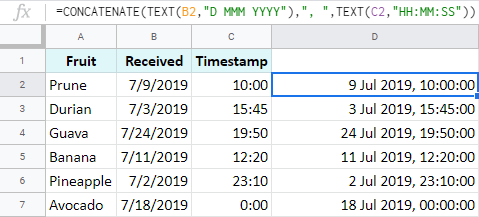
Gabungkeun kolom dina Google Sheets
Kalayan slight adjustments, all the ways I mentions are able to merging column in Google Sheets.
Conto 1. Google Sheets CONCAT
Pikeun ngahijikeun sakabeh kolom dina Google Sheets kalawan CONCAT, pilih sakabeh rentang nu kudu ngandung hasilna (C2: C11 bisi kuring) jeung asupkeun rumus wrapping Anjeun eta dina ARRAYFORMULA:
=ARRAYFORMULA(CONCAT(A2:A11,B2:B11))
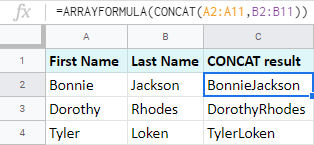
Catetan. Anjeun tiasa nganggo fungsi CONCATENATE, tapi bakal ngahijikeun sadaya rékaman dina hiji sél sabab gampang ngahijikeun sababaraha sél sareng rentang data.
Conto 2.Operator concatenation
Jieun rumus array pikeun ngagabungkeun kolom dina Google Sheets nganggo ampersand tur nambahkeun separator dina waktos anu sareng:
=ARRAYFORMULA(A2:A11&" "&B2:B11&"; "&C2:C11)
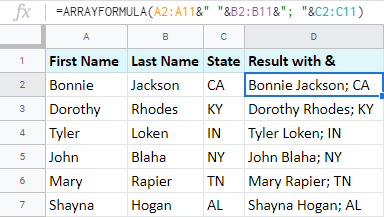
Ieu sigana alus, tapi kuring kudu nunjuk kaluar sababaraha kontra utama.
Mun anjeun boga loba teuing kolom, enumerating kabeh bisa jadi nyeri dina beuheung, utamana lamun ngahaja skip/duplikat/campuran sagala karakter. .
Oge, mun anjeun mutuskeun pikeun nambahkeun leuwih kolom kana rumus engké, anjeun bakal kudu ngédit unggal jeung unggal rentang aya dina rumus sacara manual.
Conto salajengna ngajawab masalah ieu.
Conto 3. Google Sheets QUERY
Google Sheets QUERY fungsi ogé cocog pikeun ngagabungkeun sababaraha kolom dina Google Sheets. Tingali:
=TRANSPOSE(QUERY(TRANSPOSE(A2:D10),,9^9))

Anjeun panginten nganggap rumus aneh ieu teu tiasa dipikagaduh anjeun, tapi hayu atuh kuring nempatkeun sadayana pikeun anjeun:
- =TRANSPOSE(A2:D10) ngarobah baris data jadi kolom.
- =QUERY(TRANSPOSE(A2:D10),,9^9) ngagabungkeun rékaman dina unggal kolom ka sél luhur.
Tip. Nalika kuring nempatkeun 9 ^ 9 kana rumus, kuring mastikeun yén sadaya baris ti sadaya kolom bakal ditarik kana baris kahiji saolah-olah éta header. Éta 9^9 saprak ekspresi ieu ngawengku sakabéh sél mungkin dina spreadsheet (inget wates pikeun sél 10M?) sarta gampang diinget. :)
- =TRANSPOSE(QUERY(TRANSPOSE(A2:D10),,9^9)) nyokot baris lulugu tina QUERY jeung ngarobahna jadi kolom kawassalah sahiji anu kuring ngagaduhan.
Ieu mangrupikeun kauntungan tina ngahijikeun kolom dina Google Sheets nganggo QUERY:
- anjeun henteu kedah milih sadayana kolom sapertos anjeun. pikeun rumus Asép Sunandar Sunarya
- Anjeun teu kedah nyebatkeun unggal kolom dina rumus iwal aranjeunna henteu padeukeut. Dina hal ieu, kieu kumaha rumus bakal kasampak:
=TRANSPOSE(QUERY(TRANSPOSE({A2:A10,C2:C10,E2:E10,G2:G10}),,9^9))
Concatenate tur nambahkeun téks dumasar posisi
Anjeun geus nyaho yén anjeun bisa nambahkeun téks leungit, angka. , sareng karakter kana senar anjeun nganggo fungsi CONCATENATE.
Tip. Tingali deui rumus ngeunaan éta dina tutorial ieu.
Tapi upami seueur teuing rékaman pikeun diiluan, karakter tambahan mana waé tiasa ngalegaan rumus anjeun ngalangkungan naon anu anjeun rencanakeun. Dina kasus kawas ieu, leuwih sae pikeun ngagabungkeun sél dina Google Sheets sakumaha aranjeunna atanapi nganggo delimiters basajan kawas spasi tur nambahkeun téks sanggeus éta. Alat khusus kami bakal ngabantosan anjeun.
Tambahkeun téks dumasar posisi nyelapkeun karakter sareng senar naon waé ku posisi anu anjeun tangtoskeun, henteu peryogi rumus. Hayu atuh tunjukkeun kumaha jalanna.
Dina conto samemehna QUERY ngagabung ngaran jeung nomer telepon keur kuring. Tapi abdi hoyong nambihan singketan nagara: (USA/CA) sateuacan nomer telepon anu dimimitian ku +1 sareng Inggris sateuacan +44 :
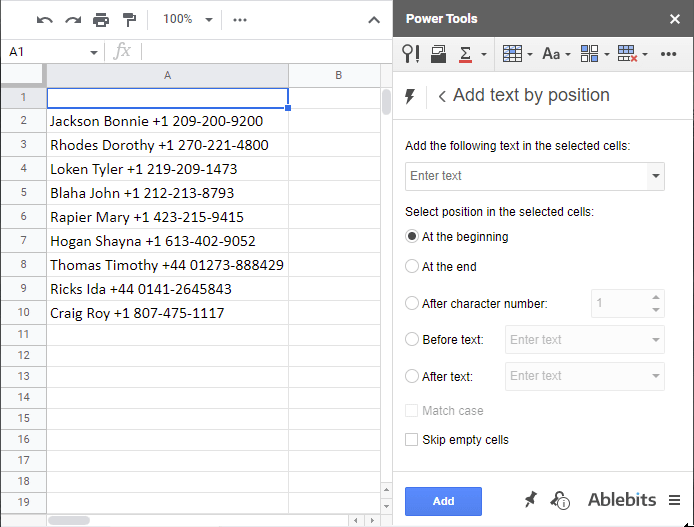
Sél pamisah dina Google Sheets
Upami anjeun ngagabungkeun sél dina Google Sheets, kamungkinan anjeun kedah ngabagi deui dina sababaraha waktos . Aya tilu cara pikeun ngalakukeun éta:
- Ngawangun rumusngagunakeun pungsi Google Sheets SPLIT.
- Pake alat spreadsheet standar – Bagikeun teks kana kolom.
- Atawa coba versi nu ditingkatkeun tina alat nu diwangun-in – Bagikeun teks kana kolom pikeun Google Sheets:
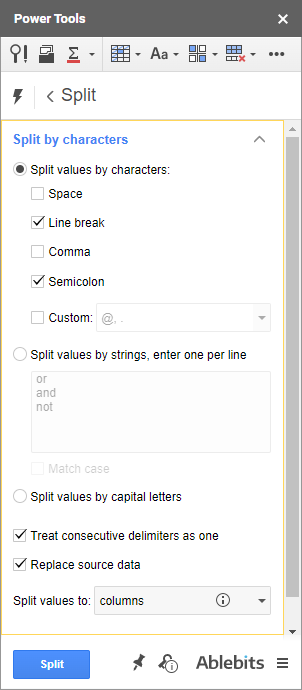
Ieu ngidinan Anjeun pikeun ngabagi sél ku sagala delimiter atawa malah susunan separators, ngubaran eta salaku hiji tur kaasup konjungsi lamun perlu. Éta ogé nawiskeun pilihan pikeun ngabagi sél dina Google Sheets ku posisi.
Tip. Aya pilihan pikeun nimba data tina sél Google Sheets tinimbang ngabagi eusi.
Kumaha cara ngagabungkeun sél dina Google Sheets tanpa rumus
Upami ngawasaan rumus anu béda sanés bagian tina rencana anjeun, anjeun bakal kauntungan tina tambihan Merge Values kami. Add-on gancang ngagabung rékaman dina baris, kolom, atawa sakabéh rentang sél. Pilihanna jelas pisan, sareng anjeun kedah milih rentang sareng mutuskeun kumaha hasilna bakal katingali.
- Anjeun tiasa milih ngagabungkeun kolom dina Google Sheets — sanajan nu teu padeukeut, pisahkeun ku koma jeung spasi, tur tempatkeun hasilna di katuhu catetan aslina:
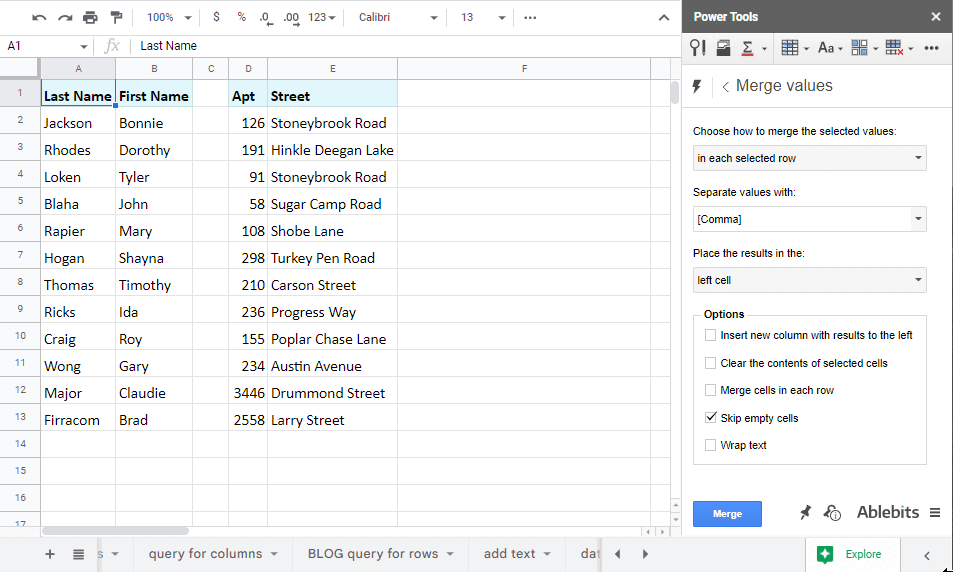
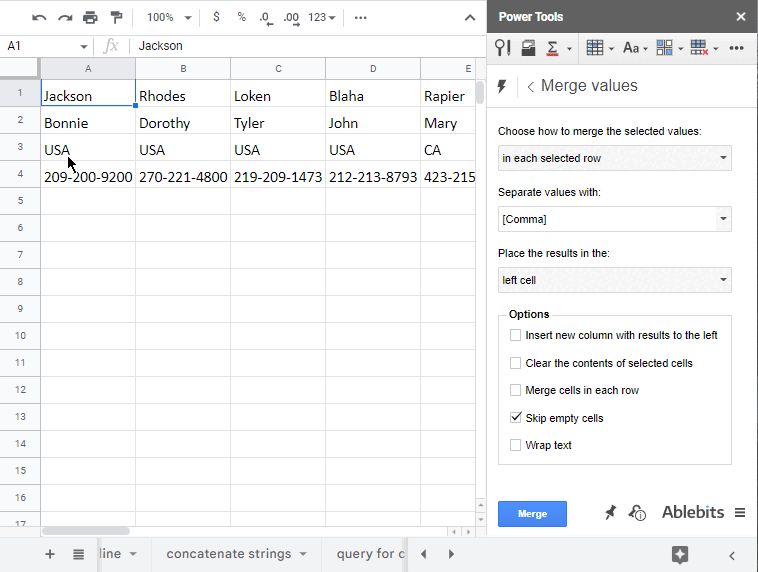
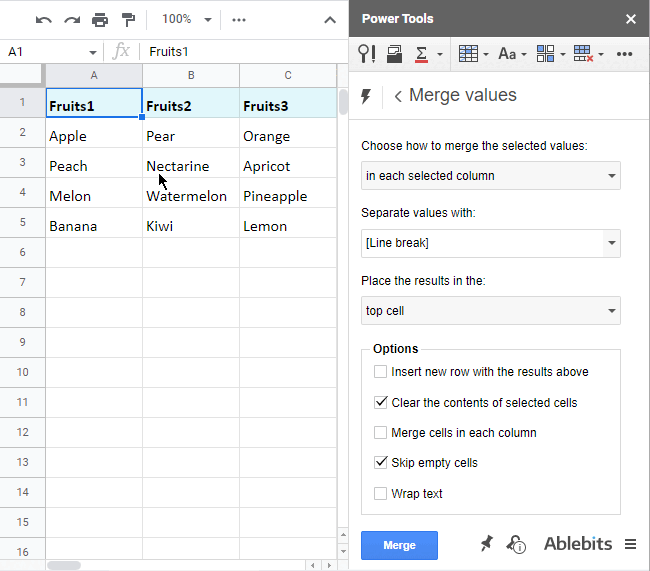
Upami anjeun resep kana alat, anjeun tiasa ningaliNgaliwatan sagala hal anu dilakukeun dina halaman khusus ieu atanapi dina tutorial vidéo pondok ieu:
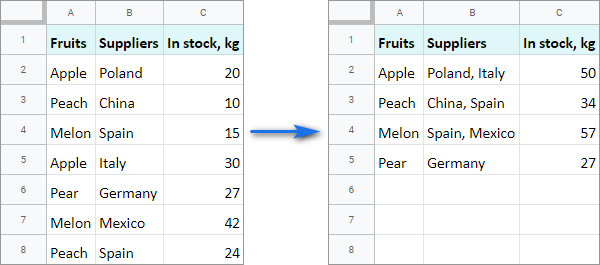
Diajar kumaha ngagunakeun Gabungkeun Baris Duplikat dina video ieu :
Mugi-mugi ayeuna anjeun parantos mutuskeun cara mana anu paling cocog sareng kasus anjeun. Upami anjeun ngagaduhan metode anu sanés, mangga bagikeun sareng kami dina bagian koméntar di handap :)

